Kako promijeniti razlučivost na TV-u
Što treba znati
- Idite na Postavke na TV-u pomoću daljinskog upravljača.
- Pronađite opciju Rezolucija ili Rezolucija izlaza. Odaberite koju rezoluciju želite s popisa.
Rezolucija na vašem TV-u označava koliko se piksela koristi za stvaranje slika koje vidite. Što se više piksela koristi, slika je jasnija. Promjena rezolucije na vašem TV-u može se izvršiti iz postavki pomoću daljinskog upravljača.
Kako promijeniti razlučivost televizora
Uključite TV i upotrijebite daljinski upravljač za dovršetak sljedećih koraka. Određeni nazivi gumba i opcija izbornika mogu se razlikovati među televizorima, ali općenito je proces isti.
Na daljinskom upravljaču pritisnite Postavke ili Jelovnik dugme.
-
Na ekranu TV-a pojavit će se izbornik. Pronađite opciju za Rezolucija ili Izlazna rezolucija. Također može biti pod a Prikaz, Postaviti, Omjer stranica, Način zumiranja, ili Način slike opcija. (Koristimo Način slike u ovom primjeru.)
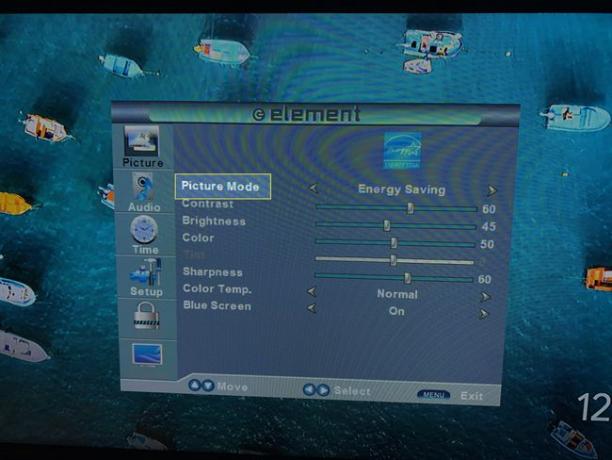
-
Vaš TV će prikazati popis različite rezolucije, kao što su 480p, 720p, 1080p, itd. Odaberite onu koju želite koristiti. Neki će televizori koristiti različite izraze za označavanje tih razlučivosti, kao što su
Način zumiranja. Prelistajte ih da vidite koji želite koristiti.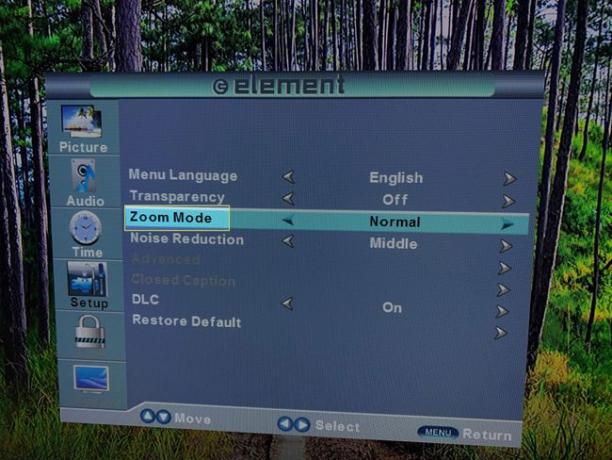
Vaš TV će ponovno podesiti razlučivost automatski ili nakon što izađete iz postavki.
Kako mogu popraviti razlučivost na svom TV-u HDMI?
Ako svoj TV povezujete s drugim uređajem putem HDMI-ja, promjena razlučivosti na TV-u možda neće pomoći da dođete do željenog prikaza. Koraci koje biste poduzeli za promjenu rezolucije ovise o uređaju koji koristite.
Općenito, na samom uređaju idite na izbornik Postavke i potražite opcije za zaslon. Ako se preko HDMI-ja povezujete s računalom, ono bi trebalo prepoznati da ste spojeni na TV.
Kada ste u postavkama zaslona na svom uređaju, potražite postavku s oznakom "razlučivost" i odaberite tu razlučivost koju želite koristiti.
Kako mogu promijeniti rezoluciju televizora na 1080p?
Ako ste slijedili gore navedene korake, ali ne vidite opciju za 1080p (High Definition), vaš TV možda ne podržava tu razlučivost.
Možete shvatiti kakvu razlučivost podržava vaš TV tako da pogledate u priloženi priručnik ili pronađete točan model na internetu i pogledate njegove specifikacije.
Na nekim televizorima ne možete promijeniti svoju razlučivost, već promijenite načine zumiranja ili omjer slike.
Kako mogu znati koja je rezolucija mog televizora?
Ako nikada niste promijenili razlučivost svog TV-a, on radi na zadanoj razlučivosti i trebao bi biti prikazan dok je ne promijenite. Možete vratiti na zadanu razlučivost odabirom postavke koja glasi nešto poput Resetiraj ili Vratiti tvorničke postavke.
Ako nešto gledate na TV-u pomoću drugog uređaja, morat ćete promijeniti postavke razlučivosti na tom uređaju kako bi odgovarale onima na vašem TV-u. Ako uređaj ne podržava određenu razlučivost, kao što je 1080p, čak i ako je vaš TV postavljen na tu razlučivost, nećete moći prikazati tu razlučivost.
Pitanja
-
Kako mogu promijeniti rezoluciju na Vizio 4K TV-u?
Za postavljanje rezolucije slike najbolji Vizio televizori, pritisni Jelovnik gumb na daljinskom upravljaču Vizio 4K TV i upotrijebite tipke sa strelicama za navigaciju da biste otišli na Slika opcija; pritisnite Unesi da ga odaberete. Koristite tipke sa strelicama za odabir TV rezolucija opciju i promijenite rezoluciju slike po želji.
-
Kako mogu promijeniti rezoluciju na Roku TV-u?
Ako imate samostalni Roku TV, nećete moći promijeniti ugrađenu razlučivost Roku TV-a. Jedina opcija koju imate je da rastegnete sliku. Da biste to učinili, pritisnite zvijezda na daljinskom upravljaču Roku TV-a da otvorite Mogućnosti Jelovnik. Dođite do Veličina slike odjeljak i odaberite Rastegnite se.
-
Kako mogu promijeniti rezoluciju na Emerson TV-u?
Za promjenu rezolucije TV-a Emerson pritisnite Postavke na daljinskom upravljaču kako biste na zaslonu prikazali izbornik opcija. Dođite do Izlazna rezolucija, a zatim odaberite željenu rezoluciju.
